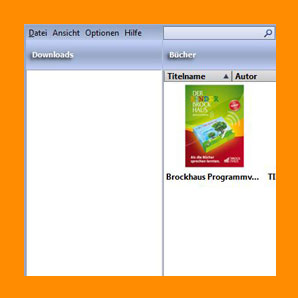
O requisito mínimo do sistema para a utilização da caneta TING é a versão 10.4x do OS X, e versões posteriores. No Mac OSX o software TING não inicia automaticamente. Para isso, deverá fazê-lo manualmente, através dos passos seguintes:
• Com a caneta TING ligada, toque com a sua extremidade (leitor) no logotipo de activação do respectivo livro;
• A caneta TING indicará a necessidade de ligar a caneta ao computador;
• Desligue a caneta TING; • Efectue a ligação da caneta TING ao seu Mac através do cabo USB fornecido;
• Aguarde até as duas drives [TING CDFS] e [TING] estarem disponíveis no sistema;
• Abra a drive [TING CDFS];
• Procure o ficheiro e clique duas vezes para iniciar o software TING. Se a caneta TING não for reconhecida pelo computador, ou o software TING não consiga ser executado, é possível que o sistema de instruções presentes no chip da caneta esteja desactualizado. Caso isso aconteça, por favor contacte-nos através do formulário de suporte.
- Com a caneta TING ligada, toque com a sua extremidade (leitor) no logotipo de activação do respectivo livro;
- A caneta TING indicará a necessidade de ligar a caneta ao computador;
- Desligue a caneta TING;
- Efectue a ligação da caneta TING ao seu PC através do cabo USB fornecido;
- O software TING irá iniciar após alguns segundos;
- Der gewählte Titel wird nun auf Ihren Stift übertragen
- O livro selecionado anteriormente irá automaticamente ser descarregado para a sua caneta TING;
- O download estará completo quando a capa e o titulo do livro estiverem visíveis no campo “Books”;
- Feche o software TING e desligue o cabo USB do computador;
- A sua caneta TING está pronta a ser usada.
- Com a caneta TING ligada, toque com a sua extremidade (leitor) no logotipo de activação do respectivo livro;
- A caneta TING indicará a necessidade de ligar a caneta ao computador;
- Desligue a caneta TING;
- Efectue a ligação da caneta TING ao seu Mac através do cabo USB fornecido;
- Após alguns segundos, surgirão dois ícones no seu ambiente de trabalho: [TING CDFS] e [TING];
- Inicie o software TING clicando duas vezes no ícone “ting” e “ting.app”;
- O software TING irá iniciar após alguns segundos;
- O livro selecionado anteriormente irá automaticamente ser descarregado para a sua caneta TING;
- O download estará completo quando a capa e o titulo do livro estiverem visíveis no campo “Books”;
- Feche o software TING e desligue o cabo USB do computador;
- A sua caneta TING está pronta a ser usada.
O seu computador irá reconhecer a caneta TING como uma normal drive de CD’s, através da drive [TING CDFS], e também como um dispositivo amovível através da drive [TING]. A drive de CD’s com a denominação [TING CDFS] contém o software TING. Após ser iniciado, o software apenas é executado na memória principal do computador. Nenhum ficheiro é copiado para o disco rígido do computador. Os ficheiros áudio, os ficheiros mp3 e os ficheiros de sistema necessários ao funcionamento da caneta, são armazenados na drive amovível [TING]. Esta é portanto uma drive editável. Este tipo de drives é susceptível de ser infectada com vírus, worms, trojans, adware, spyware e malware. Assim, à semelhança de outros dispositivos e para a correcta protecção da caneta TING, recomendamos a instalação de um anti-vírus actualizado no computador
Podem existir diversas razões para isso, e a sua causa depende da versão do Windows que estiver a utilizar.
Windows Vista, Windows 7:
• Clique no ícone “Iniciar”, e de seguida “Painel de Controlo”. Clique em “reprodução automática”;
• Active a opção “reprodução automática em todos os dispositivos”. Feche todas as janelas e encerre todos os programas que tiver em aberto, e reinicie o computador. Ligue novamente a caneta TING ao computador. Se o software TING continuar a não arrancar automaticamente, clique em “Iniciar” seguido de “O meu computador” (Windows XP), ou “Computador” (Windows Vista, Windows 7). De seguida clique na drive [TING CDFS]. O software TING irá arrancar e poderá ser utilizado.
• Quer verificar e reparar a drive “TING”? – clicar em continuar sem verificar;
• Um programa não identificado pretende aceder ao computador (TING.EXE) – clicar em Permitir;
Nota: esta mensagem poderá ser desactivada indo ao “Painel de Controlo”, “utilizadores”, seguido da desactivação da opção “controlo de utilizadores”. Reinicie o computador para esta alteração surtir efeito.
O software TING está localizado apenas na caneta TING, e é executado a partir da mesma. Nenhuma informação ou ficheiro é instalado no seu computador.
Pode acontecer que os ficheiros áudio do seu livro sejam revistos, actualizados ou até mesmo prolongados com novos conteúdos. Neste caso, aguarde pela actualização finalizar automaticamente, e a sua caneta TING continuará a funcionar em pleno como habitualmente.
Verifique por favor se está ligado à internet. Caso esteja, e ainda assim não consiga descarregar os ficheiros, deverá verificar as configurações de segurança do seu computador de modo a garantir que o software TING consegue aceder à internet.
O software TING realiza actualizações automáticas periódicas. Estas ocorrem mal o software TING arranca.
Recomendamos que encerre o software TING antes de remover a caneta TING do seu computador.
![]()
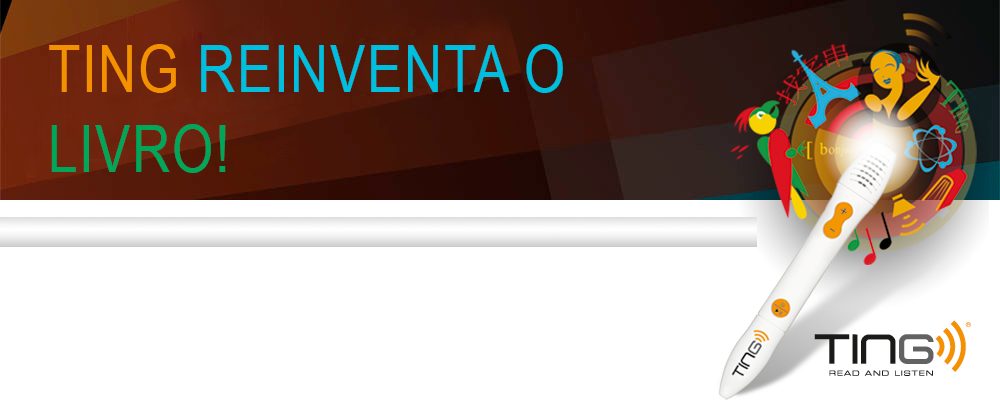
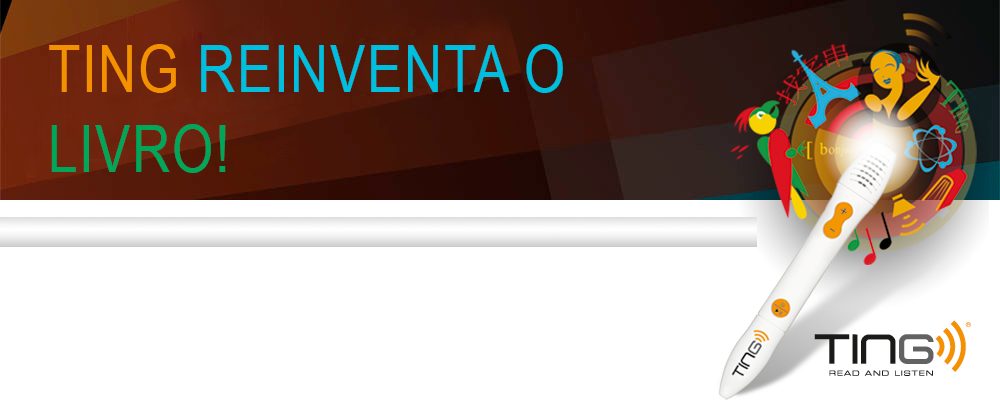
![]()